Como criar um clone de um documento no Word

Pode haver momentos em que você queira fazer alterações em um documento, mas não arrisque que as alterações se tornem permanentes. Para evitar afetar o documento original, você pode criar um clone do documento e mostraremos como fazer isso facilmente.
Há algumas maneiras de abrir o Word. Você pode abrir o Word executando o programa (no menu Iniciar, na área de trabalho ou na tela inicial) ou clicando duas vezes em um arquivo de documento do Word (.docx ou .doc). Quando você abre o Word executando o programa, a lista “Recentes” é exibida no lado esquerdo da tela do backstage. Se o documento que você deseja abrir como um clone estiver na lista, clique com o botão direito do mouse nesse documento e selecione “Abrir uma cópia” na lista pop-up.
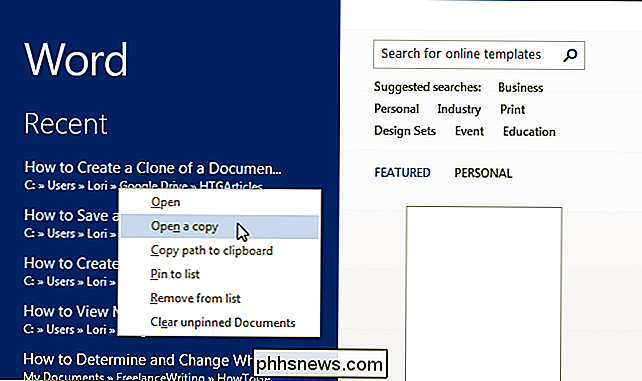
Se o documento que você deseja abrir como um clone não estiver no Lista "Recente", clique no link "Abrir outros documentos" na parte inferior da lista.
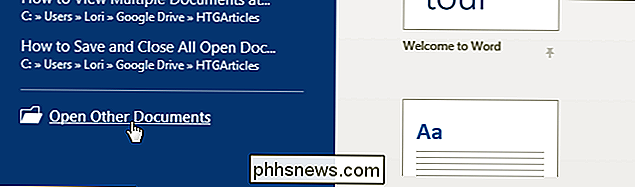
Na tela "Abrir", clique em "Computador" se o documento estiver no disco rígido local ou "OneDrive" se o documento está na nuvem.
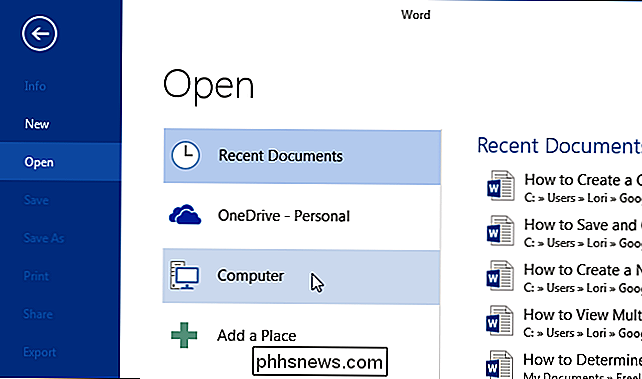
No lado direito da tela “Abrir”, uma lista de “Pastas Recentes” é exibida. Se a pasta que contém seu documento estiver na lista, clique no nome da pasta. Se a pasta que você precisa acessar não estiver na lista “Pastas Recentes”, clique no botão “Procurar” abaixo da lista.
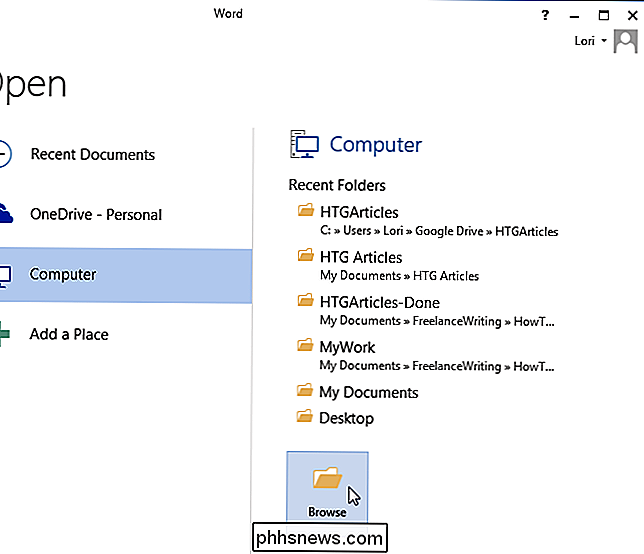
Na caixa de diálogo “Abrir”, navegue até a pasta que contém o arquivo que você deseja abrir. um clone, se necessário. Selecione o arquivo que você deseja abrir e, em vez de clicar na parte principal do botão "Abrir", clique na seta para baixo no lado direito do botão "Abrir" e selecione "Abrir como Copiar" no menu suspenso.
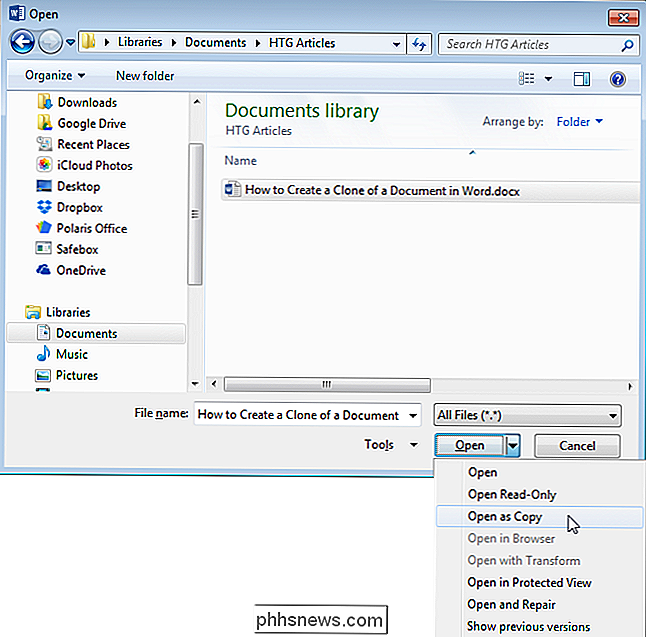
Um clone do documento original é criado na mesma pasta do documento original e é aberto. O documento clone usa o mesmo nome de arquivo com um prefixo adicionado a ele, como “Cópia de” ou “Cópia (1)”, como mostrado na imagem abaixo.
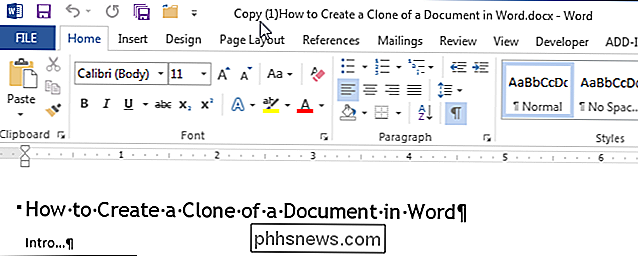
Você pode renomear o arquivo usando o “Salvar como”. comando na guia "Arquivo" ou renomeando o arquivo no Windows Explorer depois de fechá-lo.

Você pode conectar hubs USB 1.1 a uma tomada de parede e dispositivos de carga?
É Frustrante ter hardware mais antigo apenas sentado em volta de coletar poeira ou atrapalhar, por isso, se ele puder ser reaproveitado e feito útil mais uma vez, então é uma causa de alegria. O artigo SuperUser Q & A de hoje discute as possibilidades de redirecionamento de um hub antigo para um leitor curioso.

Como selecionar uma seção inteira no Word
Você pode usar quebras de seção no Word para aplicar layout ou formatação diferente para parte do documento, números de página ou estilo de número de página, cabeçalhos ou rodapés, etc. Se você precisar selecionar todo o conteúdo em uma seção, não há atalho para isso. RELACIONADO: Como selecionar blocos de conteúdo de forma rápida e fácil no Word No entanto, temos um solução alternativa que você pode usar para selecionar todo o conteúdo em uma única seção.



